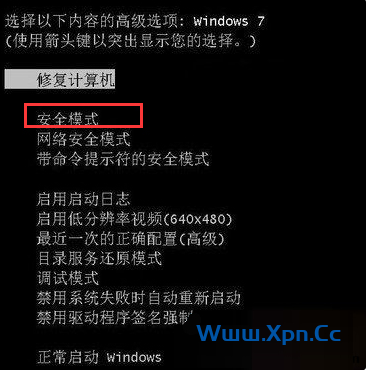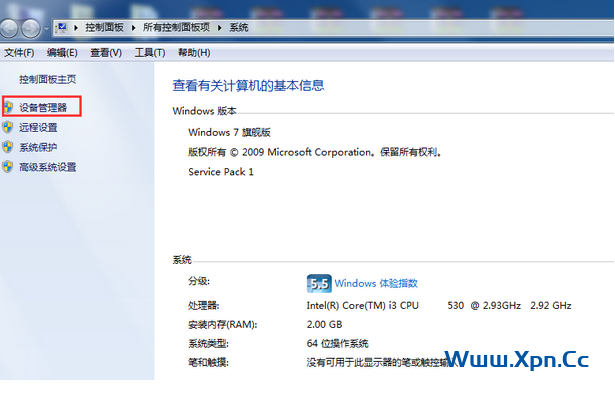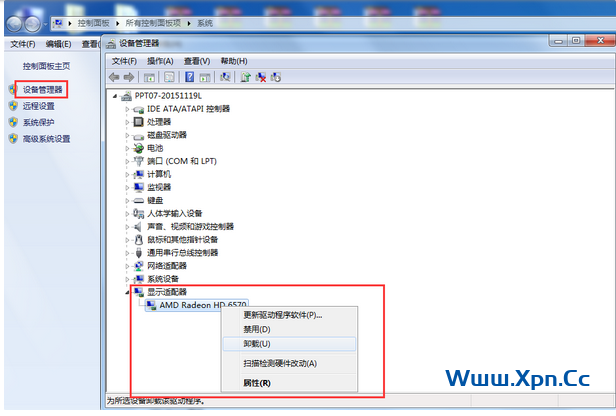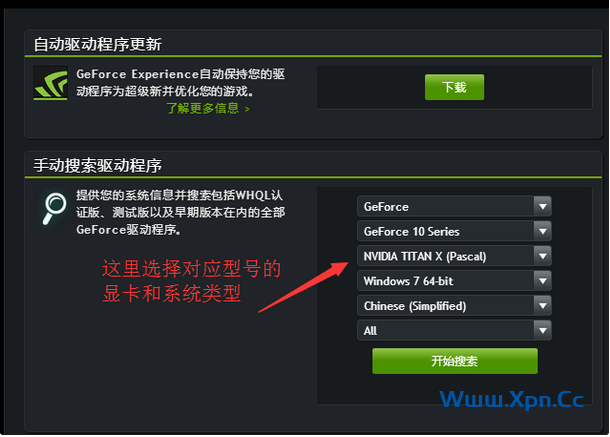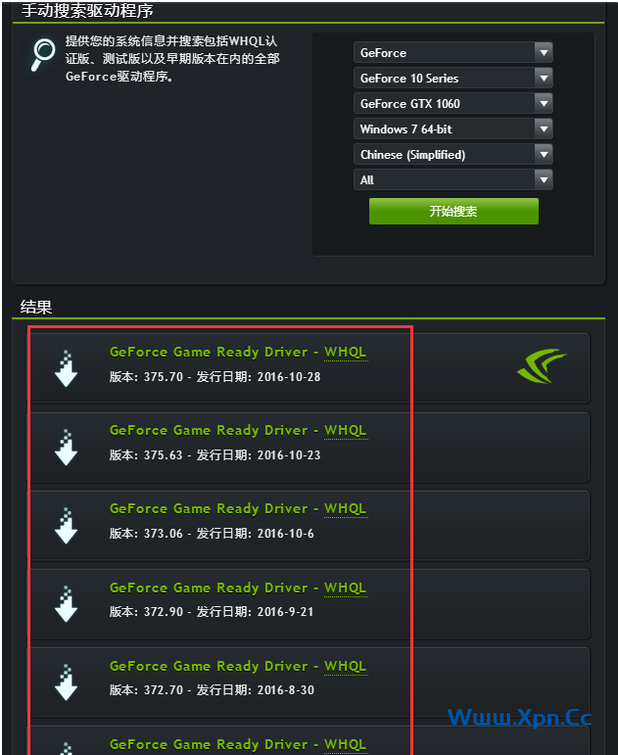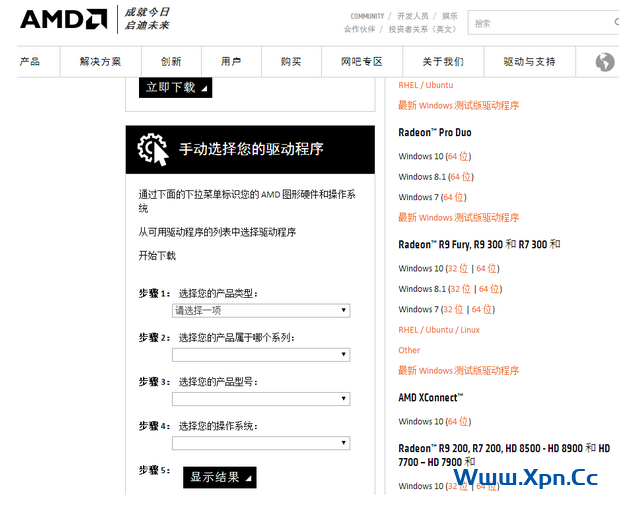有用户反应自己给电脑更新完显卡驱动就蓝屏了,这是怎么回事?遇到问题不要着急,下面就给大家带来了更新显卡驱动后蓝屏的解析及有效解决方法。有同样疑惑的用户可以一起看看。
一、安装显卡驱动之后出现蓝屏,一般是因为安装的显卡驱动和系统不兼容,或者驱动文件本身不完整导致的,最好不要下载第三方软件推荐的驱动使用,因为很容易会出现蓝屏,死机的现象的,因为这些驱动一般是没有通过WHQL认证的,建议到显卡官网或者NVIDIA官网,AMD官网下载安装。
1、进安全模式进驱动卸载掉,更换驱动版本安装,重启计算机,不停按F8键,直到出现系统高级启动菜单。
二、安装显卡驱动方法:
1、如果不知道显卡具体型号,可以百度下载“鲁大师”查询显卡型号。
2、知道显卡具体型号后,如果是卡的话到NVIDIA官网搜索对应型号,对应的系统类型的驱动下载安装。
 飞鱼博客
飞鱼博客